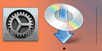WPS връзка
-
Изберете WPS (нат. на бутон) (WPS (Push button)) и натиснете бутона OK.
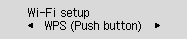
-
Натиснете и задръжте бутона WPS на безжичния маршрутизатор.
 Забележка
Забележка- За подробности относно натискането на бутона WPS вижте ръководството за безжичния рутер.
-
Натиснете бутона OK на принтера в рамките на 2 минути.
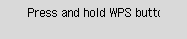
Ако се покаже различен екран, вижте "Отстраняване на неизправности".
-
Когато се покаже екранът по-долу, натиснете бутона OK.
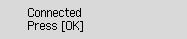
Ако се покаже различен екран, вижте "Отстраняване на неизправности".
-
Натиснете бутона Копиране (COPY) (A).
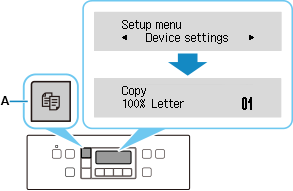
Настройката на мрежовата връзка вече е завършена.
-
Върнете се към приложния софтуер и продължете с инсталацията.
macOS
Щракнете върху
 в Dock и следвайте инструкциите на екрана на компютъра, за да продължите с настройката.
в Dock и следвайте инструкциите на екрана на компютъра, за да продължите с настройката.